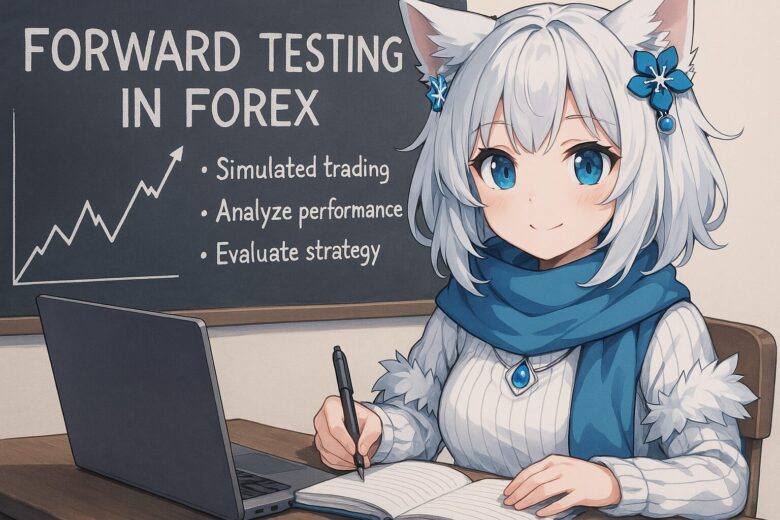フォワードテストとは
フォワードテストとは、MT4でEA(自動売買プログラム)をデモ口座またはリアル口座で実際に運用し、
バックテストの有効性を検証する作業を指します。リアルなトレードデータが反映されるため、
EAの実力を測るにはフォワードテストを行うのがベストです。
フォワードテスト環境の事前準備
| REAL TRADE(旧みんなのMT4) |
GogoJungleさんが提供しているMT4のトレード実績を公開するサービス
「REAL TRADE」を利用します。※GogoJungleの会員登録が必要です。
[common_content id=”2923″]
|
最大50万円キャッシュバック
- 最短10分で取引可能(スマホでマイナンバー読取)
- 手数料は完全無料(取引/アカウント維持/クイック入金/出金/アカウント登録/ロスカット)
- 1,000通貨から少額で始められる(ドル円ミニ対応)
- 時事通信×DMM FXの経済ニュースを無料提供
- 完全信託保全/クイック入金約340金融機関対応
手数料無料の対象:取引・アカウント維持・クイック入金・出金・アカウント登録・ロスカット。
投資には元本割れ等のリスクがあります。契約締結前交付書面等をご確認ください。
REAL TRADEの設定①

GogoJungleのマイページにログインすると、上図のマイページトップ画面が表示されるので、
左のメニューから「REAL TRADE」⇒「アカウント情報」をクリックします。

 上図のように新規追加されたことを確認します。
上図のように新規追加されたことを確認します。
MT4の準備


先ほどダウンロードしたファイルの中にある「MyAccount_ver4.3.ex4」を「MQL4」フォルダの「Experts」フォルダの中に入れ、MT4を再起動します。


「ライセンスキーを入力してください。」という項目が出てくるので、先ほどのGogoJungleマイページに戻ります。

ライセンスキーの下に「表示する」というボタンを押すとライセンスキーが表示されるので、これをすべてコピーし、
MT4にライセンスキーを入力します。

チャートの左上に「ライセンスキーの認証が正常に完了しました。」と出ていれば、MT4とREAL TRADEのリンクが完了です。
REAL TRADEの設定②

GogoJungleのマイページに戻り、アカウント設定をクリックします。

| アカウント名 | ここで設定した名前が、REAL TRADEに公開されます。 |
| トレード分析方法 |
「ファンダメンタル」または「テクニカル」のどちらの手法がメインかを選択できます。 |
| トレードタイプ |
「裁量」「自動」「混合」の中から選択します。 |
| アカウント情報 |
特段何もない限りは公開にします。 |
| トレード履歴 |
取引の結果を公開または非公開を選択します。 |
| 口座番号 |
MT4の口座番号を公開または非公開を選択します。※非公開にしても問題ありません。 |
| ロット数 |
ロット数(取引数量)を公開または非公開を選択します。 |
| 初期額 |
口座に入金した金額を公開または非公開を選択します。 |
| 保有ポジション数 |
リアルタイムの取引状況を公開または非公開を選択します。 |
初月割引キャンペーン実施中
FX専用VPSは 24時間稼働の Windows Server 2019 環境。10 Gbps 共用回線で
EA 自動売買が途切れず、高負荷通知サービス(有料オプション)*で
MT4/5 の停止も即把握できます。
自宅PCで EA を 24 時間稼働すると、高額な電気代や意図しない再起動による
EAの停止リスクがありますが、VPS ならその心配はありません。
- 稼働率99.99%・東京データセンター直結
- FXTF口座同時開設で 10,000円キャッシュバック
- CPU 2~8コア/SSD150 GB/転送量無制限
キャッシュバックはデスクトップクラウド契約&FXTF口座開設完了の
2ヵ月後中旬ご案内(10,000円)。最新情報は公式サイトでご確認ください。
ホームページまたはブログへの掲載

ホームページやブログをお持ちの方は、当ブログの「無料EA一覧」で掲載しているようなフォワードテストのリアルタイムのグラフを掲載することが可能です。

GogoJungleマイページの「ブログパーツ」をクリックし、下部のコードをそのままブログ等に張り付ければ表示されますので、ぜひ試してみてください。